循序渐进VUE+Element 前端应用开发(5)--- 表格…
2020-07-13 16:00:55来源:博客园 阅读 ()

循序渐进VUE+Element 前端应用开发(15)--- 用户管理模块的处理
在前面随笔介绍了ABP+Vue前后端的整合处理,包括介绍了ABP的后端设计,以及前端对ABP接口API的ES6的封装,通过JS的继承类处理,极大减少了重复臃肿的代码,可以简化对后端API接口的封装,而且前端使用Element组件,很好展示API获得的数据,通过在界面中展示树状列表,以及表格列表数据,可以构建一个很好的列表展示界面,而常规的界面,通过也包括了新增、编辑、查看等展示场景,一般我们通过对话框的方式进行展示处理。本篇随笔以权限管理模块中的用户管理为媒介,进行相关功能的介绍和界面设计的处理。在前面随笔介绍了ABP+Vue前后端的整合处理,包括介绍了ABP的后端设计,以及前端对ABP接口API的ES6的封装,通过JS的继承类处理,极大减少了重复臃肿的代码,可以简化对后端API接口的封装,而且前端使用Element组件,很好展示API获得的数据,通过在界面中展示树状列表,以及表格列表数据,可以构建一个很好的列表展示界面,而常规的界面,通过也包括了新增、编辑、查看等展示场景,一般我们通过对话框的方式进行展示处理。本篇随笔以权限管理模块中的用户管理为媒介,进行相关功能的介绍和界面设计的处理。
1、权限管理模块的设计
我们知道,权限管理一般都会涉及到用户、组织机构、角色,以及权限功能等方面的内容,ABP框架的基础内容也是涉及到这几方面的内容,其中它们之间的关系基本上是多对多的关系,它们的关系如下所示。

权限模块里面包含的一些主对象表和中间表,中间表主要用来存储两个对象之间的多对多关系,如角色包含多个用户,用户属于多个机构,机构包含多个角色等等。
结合ABP后端提供的接口,Vue前端我们要实现基础的用户、组织机构、角色、功能权限等内容的管理,以及维护它们之间的关系。Vue前端对于权限管理模块的菜单列表如下所示。
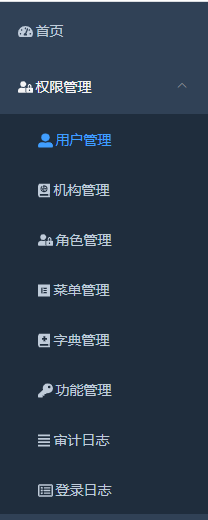
上图权限管理模块中,包括用户管理、机构管理、角色管理、菜单管理、功能管理、审计日志、登录日志等内容模块的管理。
其中用户管理模块,主要用来展示用户信息列表,以及查看对应用户权限、维护密码等处理。
用户列表界面如下所示,包括对应条件的查询和列表展示、以及查看、添加、编辑、删除、重置密码等功能入口。
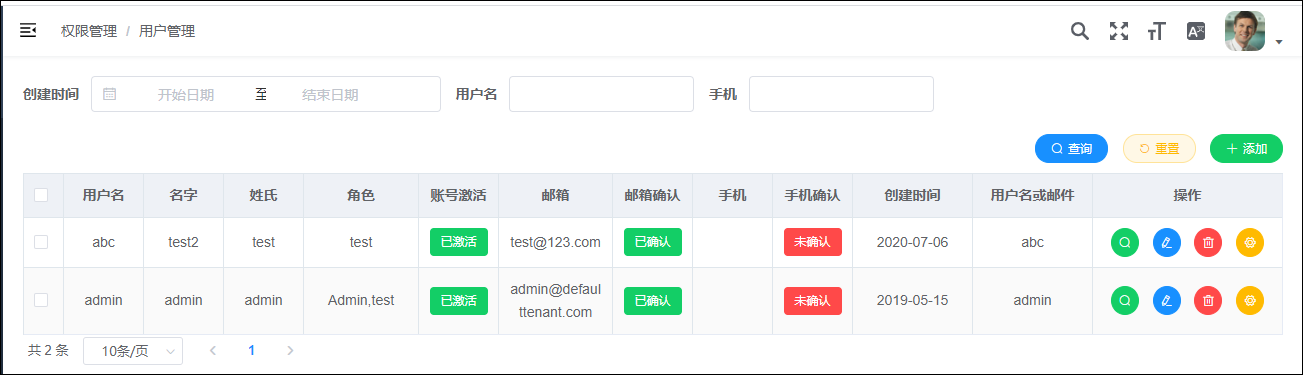
用户信息查看界面如下所示
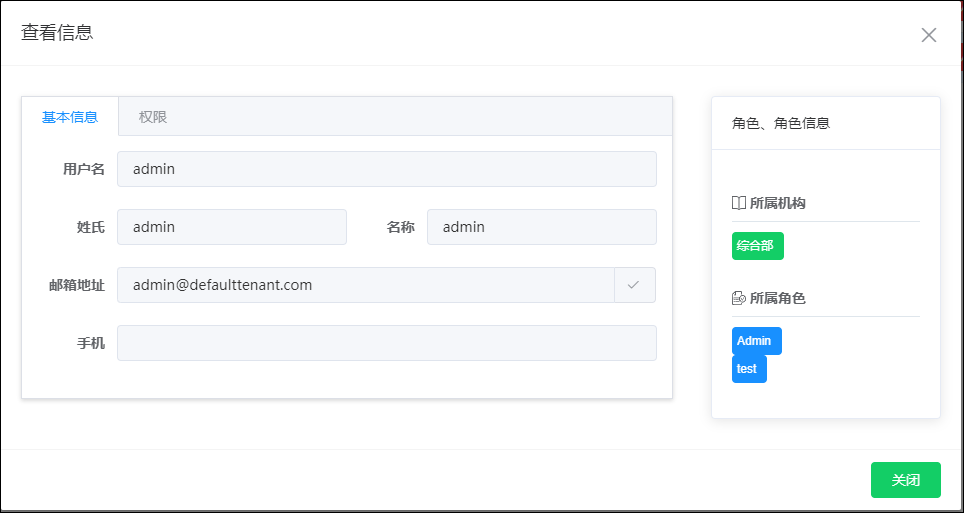
主要展示用户基础信息,和所属的关系信息,其中权限部分列出对应用户包含的功能点,用于界面按钮等方面的控制处理。
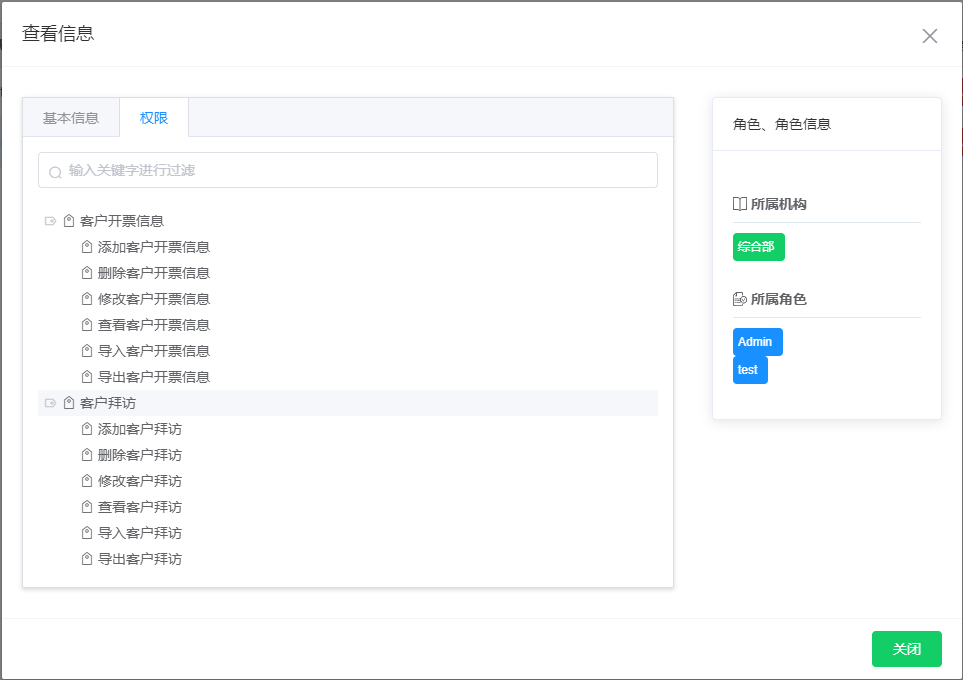
用户添加界面,则主要用来处理录入用户基础信息部分即可,如下界面所示。
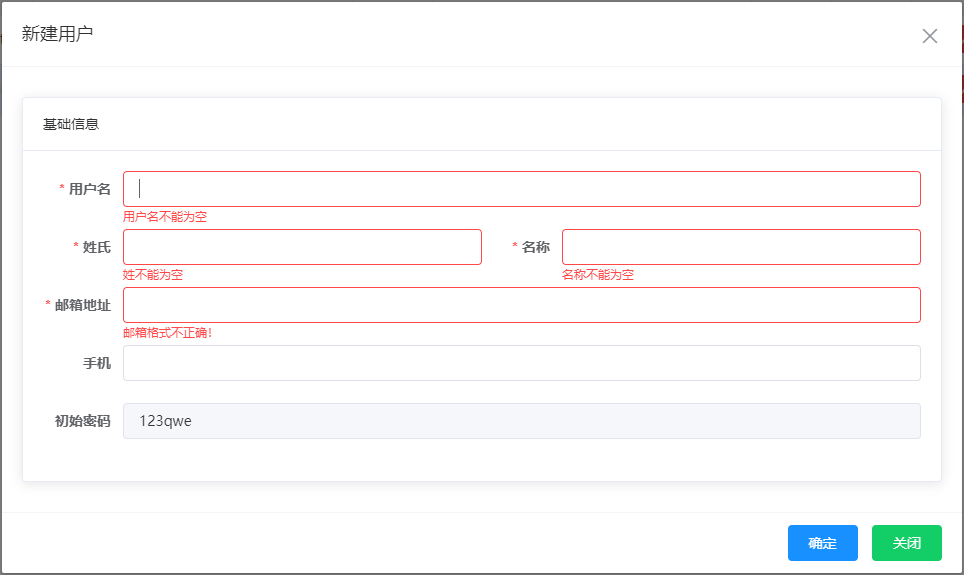
用户信息录入,对用户基础表单数据进行校验,符合格式要求才能录入。
用户编辑界面,基本上和上面的类似了,不在赘述。
另外,删除用户或者重置密码,一般需对确认后再行操作,弹出一个对话框用户确认再继续。
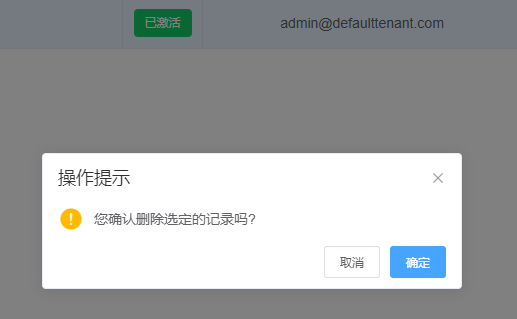
ABP+Vue的框架参考的是已完成的ABP+Winform的功能界面进行开发,具体也可以了解下Winform版本框架《ABP开发框架前后端开发系列---(14)基于Winform的ABP快速开发框架》
2、用户管理界面功能
以上我们介绍了权限管理模块涉及的内容和关系,并着重介绍了用户管理界面中的内容展示,下面介绍在Element中如何实现对上面界面的处理的。
首先我们需要根据ABP后端的接口进行前端JS端的类的封装处理,其中前面说过,常规的Get/GetAll/Create/Update/Delete/Count等接口,我们放在BaseApi基类里面定义,其他子类继承它即可。
权限模块我们涉及到的用户管理、机构管理、角色管理、菜单管理、功能管理、审计日志、登录日志等业务类,那么这些类继承BaseApi,就会具有相关的接口了,如下所示继承关系。
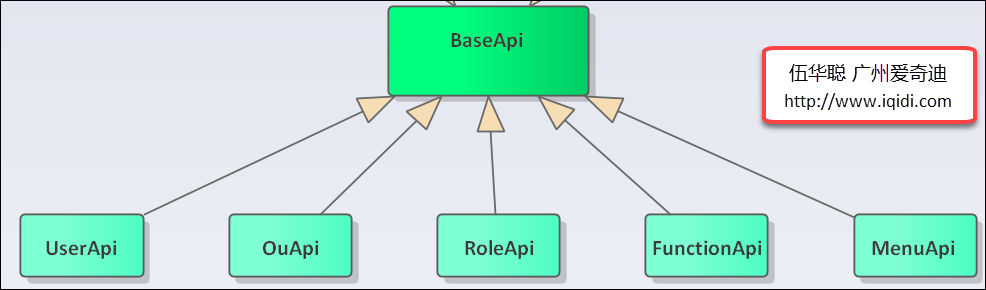
我们这里以UserAPI的JS类定义介绍,如下所示。

我们以其中一个接口为例进行介绍实现代码,可以看到主要就是简单封装的调用即可。
GetGrantedFunctionsByUser(id) { // 获取用户权限列表
return request({
url: this.baseurl + 'GetGrantedFunctionsByUser',
method: 'get',
params: { id }
})
}
有了这些业务类的准备,那么我们和后端ABP的API接口对接,就很容易了,如下图所示。
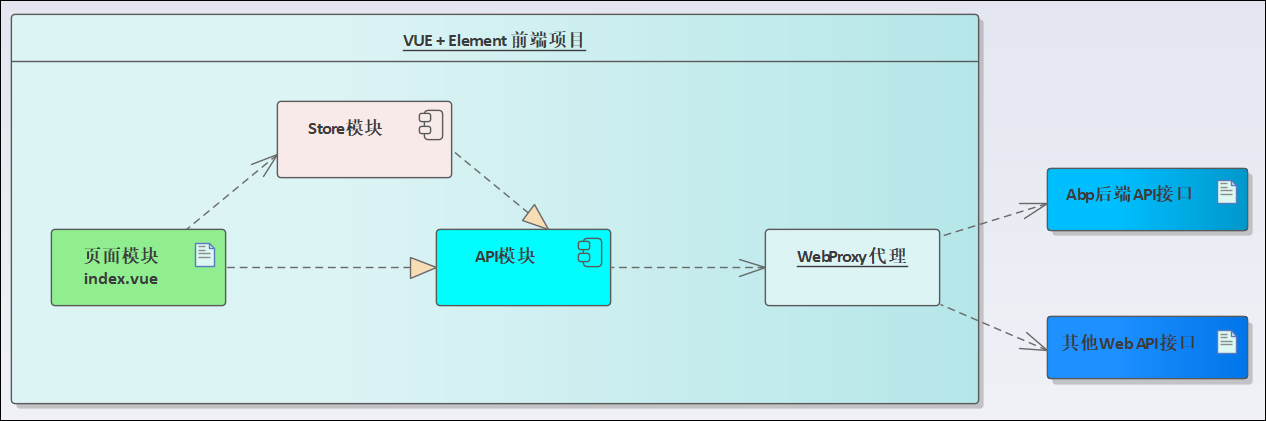
剩下的就是对Vue + Element前端的界面处理事情了。
我们先来看看查询的处理,常规的查询涉及日期区间的查询处理,这里我们用一个一个查询日期的处理操作,如下图所示。
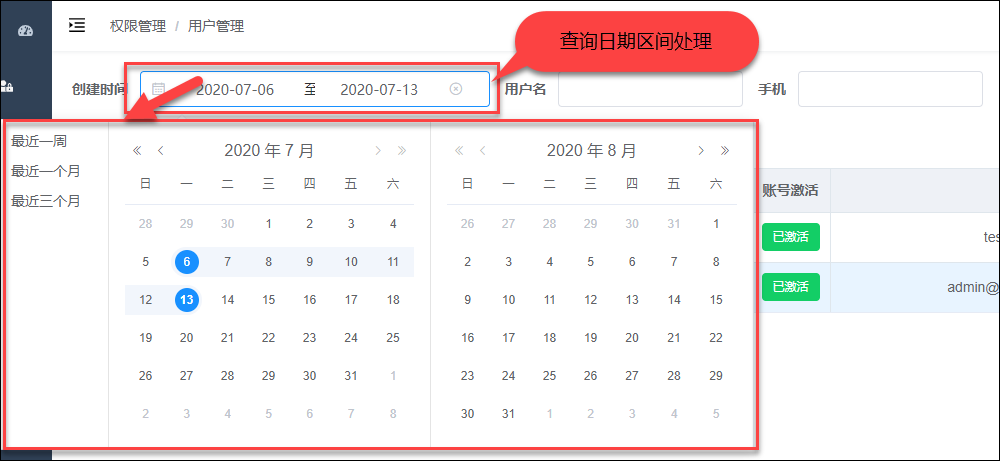
表单的界面代码如下所示
<el-form ref="searchForm" :model="searchForm" label-width="80" :inline="true"> <el-form-item label="创建时间"> <el-date-picker v-model="searchForm.creationTime" type="daterange" align="right" unlink-panels range-separator="至" start-placeholder="开始日期" end-placeholder="结束日期" :picker-options="pickerOptions" /> </el-form-item> <el-form-item label="用户名" prop="UserName"> <el-input v-model="searchForm.UserName" /> </el-form-item> <el-form-item label="手机" prop="PhoneNumber"> <el-input v-model="searchForm.PhoneNumber" /> </el-form-item> </el-form>
其中定义了一个pickerOptions 属性,用于快速选择日期的,在data里面增加一个这样的属性即可。
pickerOptions: { shortcuts: [{ text: '最近一周', onClick(picker) { const end = new Date(); const start = new Date(); start.setTime(start.getTime() - 3600 * 1000 * 24 * 7); picker.$emit('pick', [start, end]); } }, { text: '最近一个月', onClick(picker) { const end = new Date(); const start = new Date(); start.setTime(start.getTime() - 3600 * 1000 * 24 * 30); picker.$emit('pick', [start, end]); } }, { text: '最近三个月', onClick(picker) { const end = new Date(); const start = new Date(); start.setTime(start.getTime() - 3600 * 1000 * 24 * 90); picker.$emit('pick', [start, end]); } }] },
在页面里面,我们定义了一些分页查询的处理条件和对象,如下所示。

查询表单则定义一个单独的表单对象,如下代码所示
searchForm: { // 查询表单
UserName: '',
PhoneNumber: '',
creationTime: ''
},
页面加载准备好,我们就调用获取列表的数据即可。
created() { // 页面加载后,加载列表数据
this.getlist()
},
获取列表的处理操作如下代码所示,主要就是准备构建好对应的查询参数,然后调用UserApi类的接口查询列表即可。
getlist() { // 列表数据获取
var CreationTimeStart = ''
if (this.searchForm.creationTime && this.searchForm.creationTime.length > 0) {
CreationTimeStart = this.parseTime(this.searchForm.creationTime[0], '{y}-{m}-{d}')
}
var CreationTimeEnd = ''
if (this.searchForm.creationTime && this.searchForm.creationTime.length > 1) {
CreationTimeEnd = this.parseTime(this.searchForm.creationTime[1], '{y}-{m}-{d}')
}
var param = { // 构造常规的分页查询条件
SkipCount: (this.pageinfo.pageindex - 1) * this.pageinfo.pagesize,
MaxResultCount: this.pageinfo.pagesize,
// 过滤条件
UserName: this.searchForm.UserName,
PhoneNumber: this.searchForm.PhoneNumber,
CreationTimeStart: CreationTimeStart,
CreationTimeEnd: CreationTimeEnd
};
// 获取列表,绑定到模型上,并修改分页数量
this.listLoading = true
user.GetAll(param).then(data => {
this.list = data.result.items
this.pageinfo.total = data.result.totalCount
this.listLoading = false
})
},
search() { // 查询列表处理
this.pageinfo.pageindex = 1;// 重置为第一页=
this.getlist()
},
通过列表的查询操作,我们就可以把数据获取到,界面就会得到及时的更新显示了
// 获取列表,绑定到模型上,并修改分页数量 this.listLoading = true user.GetAll(param).then(data => { this.list = data.result.items this.pageinfo.total = data.result.totalCount this.listLoading = false })
而列表主要就是在界面使用el-table组件进行展示的了,如下图所示代码。

el-table绑定了对应的数据,并设置好显示的格式以及选择操作事件、行双击事件等操作。
而el-table里面的显示的列,需要根据我们返回数据的属性名称进行显示,如下代码所示。
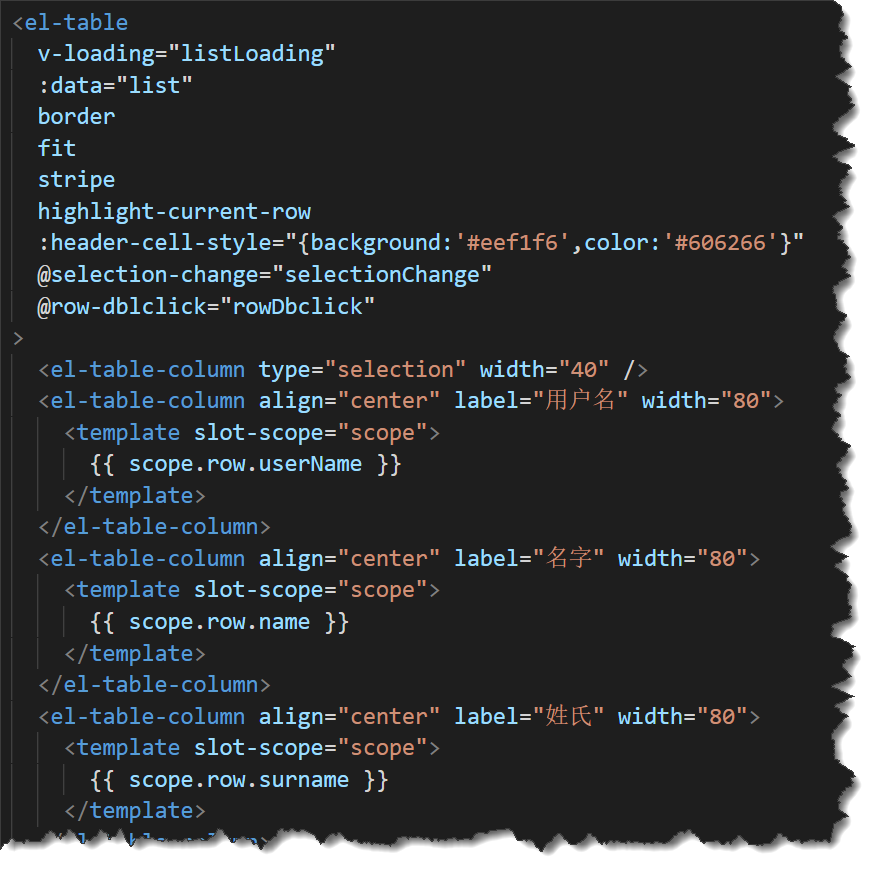
而如果我们需要对属性进行特殊的展示,我们就需要使用v-if条件或者过滤器进行处理了。如下是根据不同内容,构建标签显示内容。
<el-table-column align="center" label="账号激活" width="80"> <template slot-scope="scope"> <el-tag v-if="scope.row.isActive === true" type="success" effect="dark">已激活</el-tag> <el-tag v-else type="danger" effect="dark">未激活</el-tag> </template> </el-table-column>
而对于时间,我们则可以使用格式化函数或者过滤器规范显示的格式内容。
<el-table-column align="center" label="创建时间" width="120" prop="creationTime" :formatter="dateFormat" />
其中 :formatter="dateFormat" 指定了对应的格式化处理函数。
dateFormat(row, column, cellValue) { // this.parseTime是在main.js中的全局挂载函数 return cellValue ? this.parseTime(cellValue, '{y}-{m}-{d}') : '' // 完整格式:{y}-{m}-{d} {h}-{i}-{s} }, timeFormat(row, column, cellValue) { // this.parseTime是在main.js中的全局挂载函数 return cellValue ? this.parseTime(cellValue, '{y}-{m}-{d} {h}:{i}:{s}') : '' // 完整格式:{y}-{m}-{d} {h}-{i}-{s} }
另外,操作列的代码,主要就是构建一些方法操作的入口,并传递对应的变量,如ID值即可。
<el-table-column align="center" label="操作" width="190"> <template scope="scope"> <el-row> <el-tooltip effect="light" content="查看" placement="top-start"> <el-button icon="el-icon-search" type="success" circle size="mini" @click="showView(scope.row.id)" /> </el-tooltip> <el-tooltip effect="light" content="编辑" placement="top-start"> <el-button icon="el-icon-edit" type="primary" circle size="mini" @click="showEdit(scope.row.id)" /> </el-tooltip> <el-tooltip effect="light" content="删除" placement="top-start"> <el-button icon="el-icon-delete" type="danger" circle size="mini" @click="showDelete(scope.row.id)" /> </el-tooltip> <el-tooltip effect="light" content="重置密码" placement="top-start"> <el-button icon="el-icon-setting" type="warning" circle size="mini" @click="showSetPass(scope.row.id)" /> </el-tooltip> </el-row> </template> </el-table-column>
列表的底部分页处理,也是利用对应的属性进行显示即可,并处理分页变化的事件。
<div class="block" style="height:70px;"> <el-pagination :current-page="pageinfo.pageindex" :page-size="pageinfo.pagesize" :total="pageinfo.total" :page-sizes="[10,20,30,40]" layout="total, sizes, prev, pager, next" @size-change="sizeChange" @current-change="currentChange" /> </div>
最后完成列表界面代码,显示列表界面如下所示。
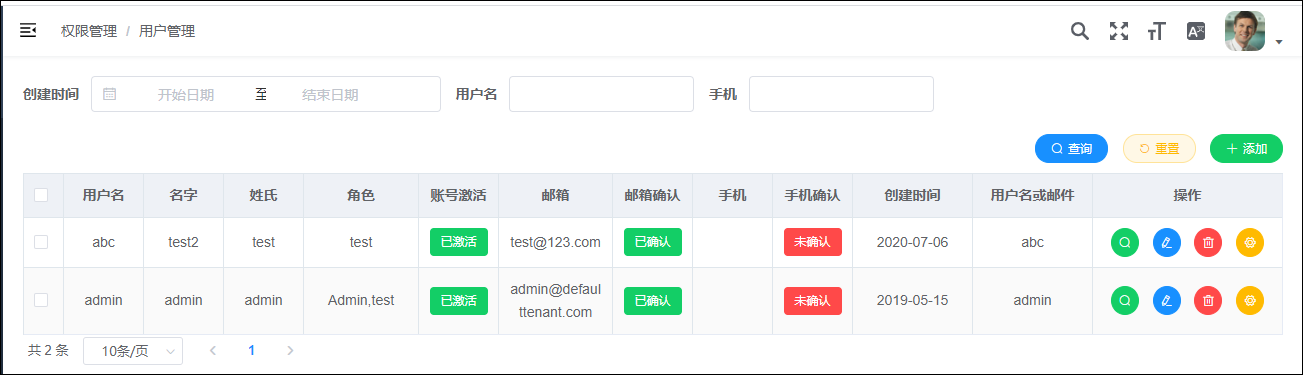
而对于查看、编辑、新增等对话框,一般我们需要创建对应的表单属性,用来承载对应的信息的,如我们为了查看信息的需要,创建一个viewForm的对象,如下所示。
viewForm: { // 查看表单
id: '',
userName: '',
surname: '',
name: '',
emailAddress: '',
phoneNumber: '',
ouNames: ''
},

在查看信息对话框里面,我们展示对应的用户信息,包括基础信息和相关的关系,如下界面代码所示。
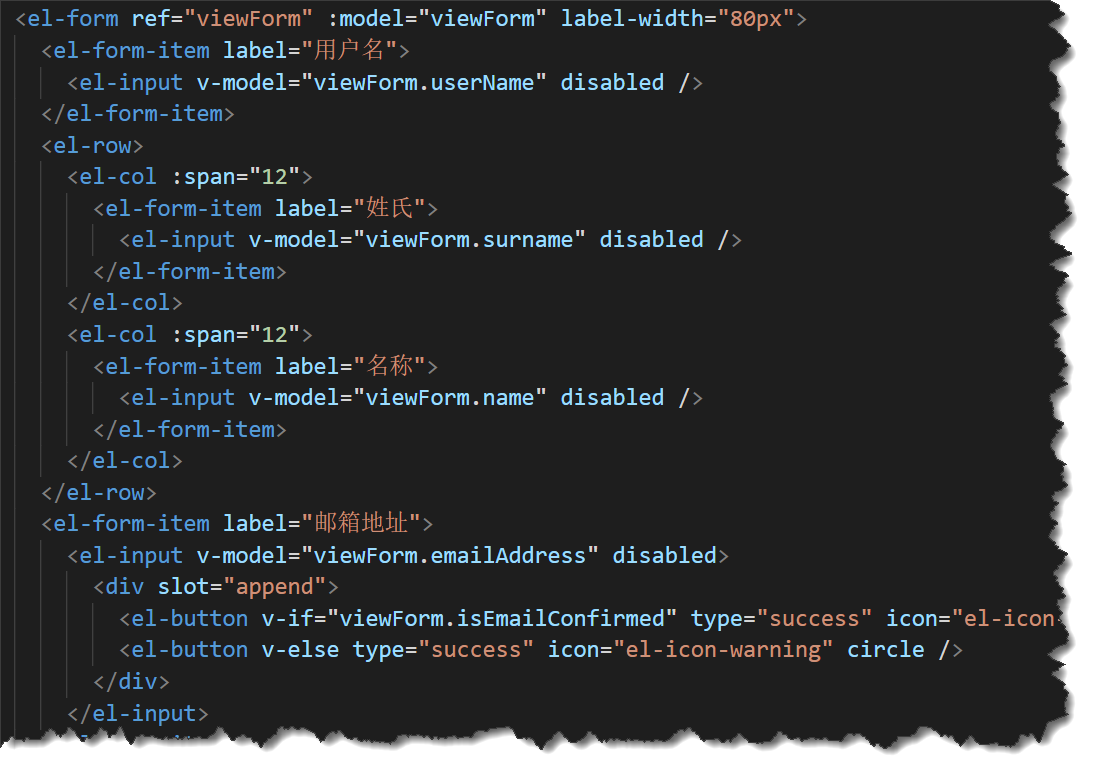
界面组件通过v-modal进行绑定对应的ViewForm属性对象即可。
最后,我们在触发showView函数里面,获取对应的用户信息,然后展示在界面上即可,showView函数代码如下所示。
showView(id) { // 显示查看对话框处理
var param = { id: id }
user.Get(param).then(data => {
// console.log(data.result)
Object.assign(this.viewForm, data.result);
this.getOuName(id).then(result => {
this.viewForm.ouNames = result
})
})
this.getFunctionsByUser(id)
this.isView = true
},
查看界面效果如下所示。
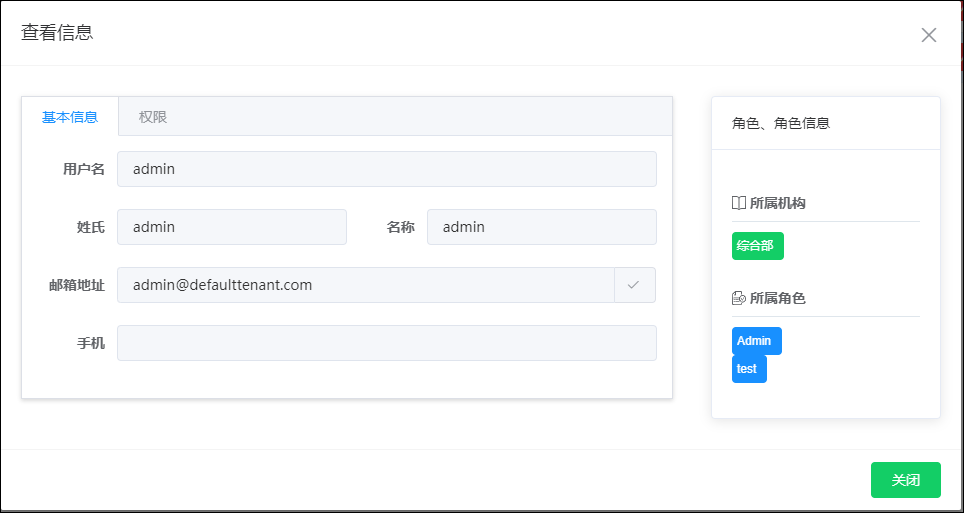
在新增或者编辑处理界面中,我们修改了数据,都会提交到ABP后端进行录入或者更新,因此就涉及到数据的回写处理,然后提示客户端状态即可。
下面是保存编辑界面的内容操作。
saveEdit() { // 保存数据处理
this.$refs['editForm'].validate(valid => {
if (valid) {
// 保存数据
const form = this.editForm
user.Update(form).then(data => {
// console.log(data)
if (data.success) {
// 提示信息
this.msgSuccess('更新成功!')
// 刷新数据
this.getlist()
} else {
this.msgError('更新失败:' + data.error)
}
this.$refs['editForm'].resetFields()
// 重置窗口状态
this.closeDialog()
})
}
})
},
其中msgSuccess、msgError 是全局挂载的提示信息函数,在入口main.js里面统一处理,封装的函数方便在各个界面中统一处理。

以上就是关于用户管理界面的内容介绍,其中涉及到前端API类的封装处理,界面组件的使用,以及一些常规操作,希望能够带给大家一些vue+element开发界面的参考。
为了方便读者理解,我列出一下前面几篇随笔的连接,供参考:
循序渐进VUE+Element 前端应用开发(1)--- 开发环境的准备工作
循序渐进VUE+Element 前端应用开发(2)--- Vuex中的API、Store和View的使用
循序渐进VUE+Element 前端应用开发(3)--- 动态菜单和路由的关联处理
循序渐进VUE+Element 前端应用开发(4)--- 获取后端数据及产品信息页面的处理
循序渐进VUE+Element 前端应用开发(5)--- 表格列表页面的查询,列表展示和字段转义处理
循序渐进VUE+Element 前端应用开发(6)--- 常规Element 界面组件的使用
循序渐进VUE+Element 前端应用开发(7)--- 介绍一些常规的JS处理函数
循序渐进VUE+Element 前端应用开发(8)--- 树列表组件的使用
循序渐进VUE+Element 前端应用开发(9)--- 界面语言国际化的处理
循序渐进VUE+Element 前端应用开发(11)--- 图标的维护和使用
循序渐进VUE+Element 前端应用开发(12)--- 整合ABP框架的前端登录处理
循序渐进VUE+Element 前端应用开发(13)--- 前端API接口的封装处理
循序渐进VUE+Element 前端应用开发(15)--- 用户管理模块的处理
原文链接:https://www.cnblogs.com/wuhuacong/p/13293106.html
如有疑问请与原作者联系
标签:
版权申明:本站文章部分自网络,如有侵权,请联系:west999com@outlook.com
特别注意:本站所有转载文章言论不代表本站观点,本站所提供的摄影照片,插画,设计作品,如需使用,请与原作者联系,版权归原作者所有
- 循序渐进VUE+Element 前端应用开发(5)--- 表格列表页面的查 2020-07-15
- 循序渐进VUE+Element 前端应用开发(5)--- 表格列表页面的查 2020-07-15
- 循序渐进VUE+Element 前端应用开发(5)--- 表格列表页面的查 2020-07-14
- 循序渐进VUE+Element 前端应用开发(5)--- 表格列表页面的查 2020-07-02
- 循序渐进VUE+Element 前端应用开发(5)--- 表格列表页面的查 2020-06-30
IDC资讯: 主机资讯 注册资讯 托管资讯 vps资讯 网站建设
网站运营: 建站经验 策划盈利 搜索优化 网站推广 免费资源
网络编程: Asp.Net编程 Asp编程 Php编程 Xml编程 Access Mssql Mysql 其它
服务器技术: Web服务器 Ftp服务器 Mail服务器 Dns服务器 安全防护
软件技巧: 其它软件 Word Excel Powerpoint Ghost Vista QQ空间 QQ FlashGet 迅雷
网页制作: FrontPages Dreamweaver Javascript css photoshop fireworks Flash
